Implémenter le contrôle de confidentialité
Les utilisateurs des organisations sont de plus en plus informés sur l’importance de leurs données. Ils ont le droit de savoir qui utilise leurs données et pourquoi, mais ils doivent également être en mesure de contrôler et de gérer les données collectées à leur sujet. Voici quelques-unes des mesures que vous pouvez prendre pour contrôler la confidentialité et protéger vos utilisateurs et organization. Chacun de ces éléments contribue à renforcer la posture de sécurité, ce que nous allons activer avec Intune.
Prise en charge de la transparence
L’éducation des utilisateurs dans votre organization sur le tableau de bord confidentialité Microsoft leur permet d’afficher, d’exporter et de supprimer des données que Microsoft peut collecter en fonction de leurs activités de compte Microsoft sur des produits Microsoft tels que Windows, Microsoft Teams et Office.
En outre, il est recommandé de suivre le rapport de confidentialité Microsoft, qui est publié deux fois par an. Il résume les nouveaux développements importants en matière de confidentialité chez Microsoft, tels que les informations sur les données collectées, la façon dont elles peuvent être utilisées et ce que vous pouvez faire pour contrôler vos données. Considérez ce tableau de bord et signalez certains de ces éléments qui facilitent la maintenance.
Gérer les données de diagnostic Windows
Il existe de nouvelles options pour vous aider à gérer les données de diagnostic Windows. Par exemple, les réglementations en matière de confidentialité dans l’Union européenne vous obligent à contrôler les données de diagnostic. Pour vous aider à respecter ces réglementations, vous pouvez définir votre organization en tant que contrôleur de données pour diagnostics données, et Microsoft en tant que responsable du traitement des données, pour traiter les données en votre nom. Dans Intune, utilisez la configuration de paramètre personnalisée suivante pour déployer la configuration du processeur de données de diagnostic Windows sur vos appareils pris en charge :
- Nom : System/AllowCommercialDataPipeline
- OMA-URI : ./Vendor/MSFT/Policy/Config/System/AllowCommercialDataPipeline
- Type de données : Entier (Remarque : la valeur par défaut est 0, ce qui signifie désactivé ; utilisez 1 pour activer le service)
Cela signifie également que vous pouvez utiliser des outils familiers pour gérer, exporter et supprimer des données afin de vous aider à respecter vos obligations de conformité. Signet Conformité de la confidentialité Windows : guide pour les professionnels de l’informatique et de la conformité pour plus d’informations.
Les données de diagnostic Windows sont des données collectées sur les appareils Windows. Il est utilisé par des services importants comme Update Compliance pour surveiller et fournir des rapports sur les mises à jour sur les appareils. Pour commencer, affichez les données de diagnostic Windows , puis configurez la collecte de données de diagnostic Windows standard à l’aide du catalogue de paramètres (illustré ci-dessous). Si vous recevez des mises à jour de sécurité et de qualité via Windows Update, le paramètre minimal recommandé est De base.
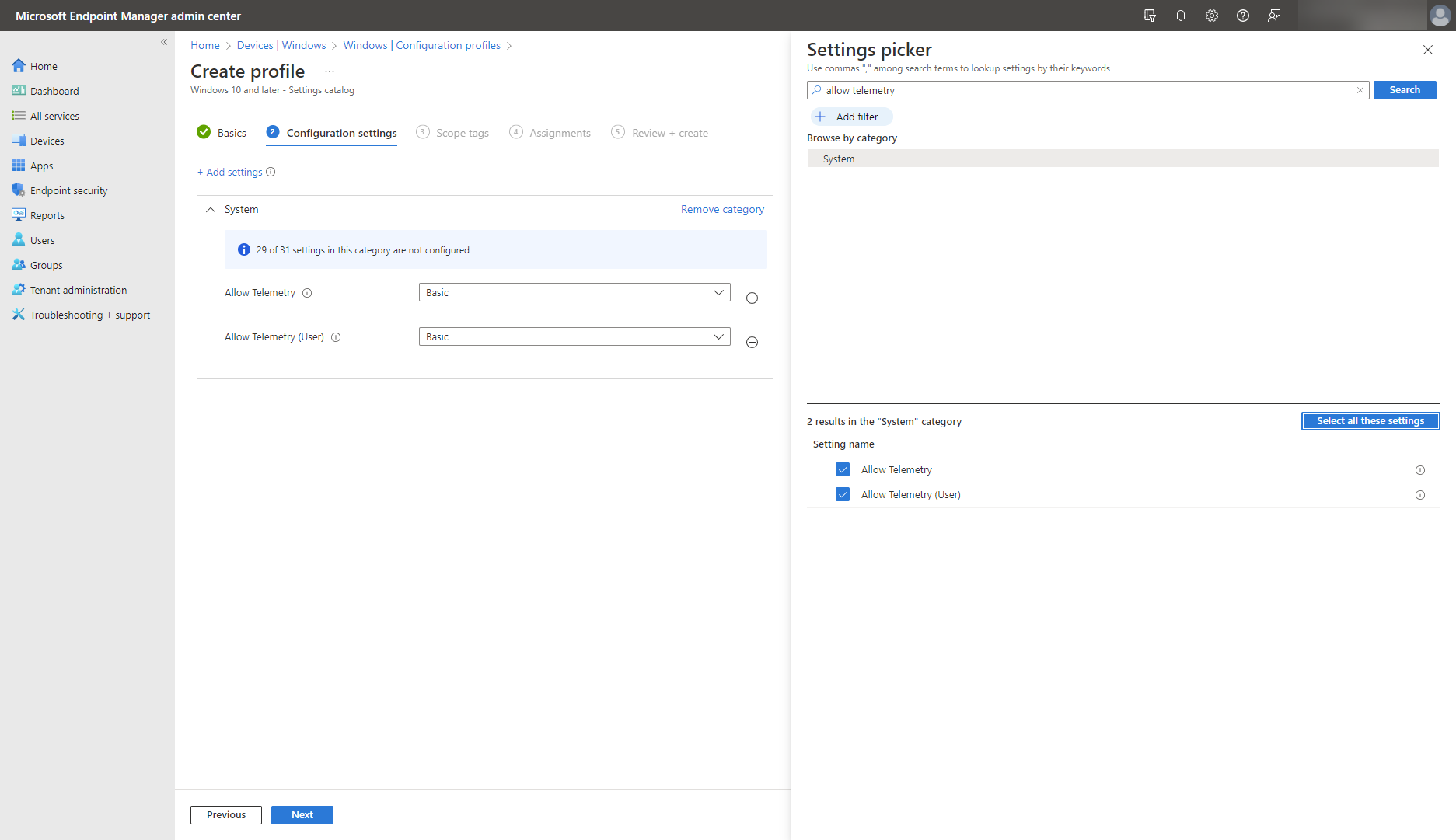
Configurez des données de diagnostic supplémentaires pour la conformité des mises à jour Windows et Endpoint Analytics à l’aide d’un modèle d’administrateur de surveillance de l’intégrité Windows dans Intune (voir l’image).
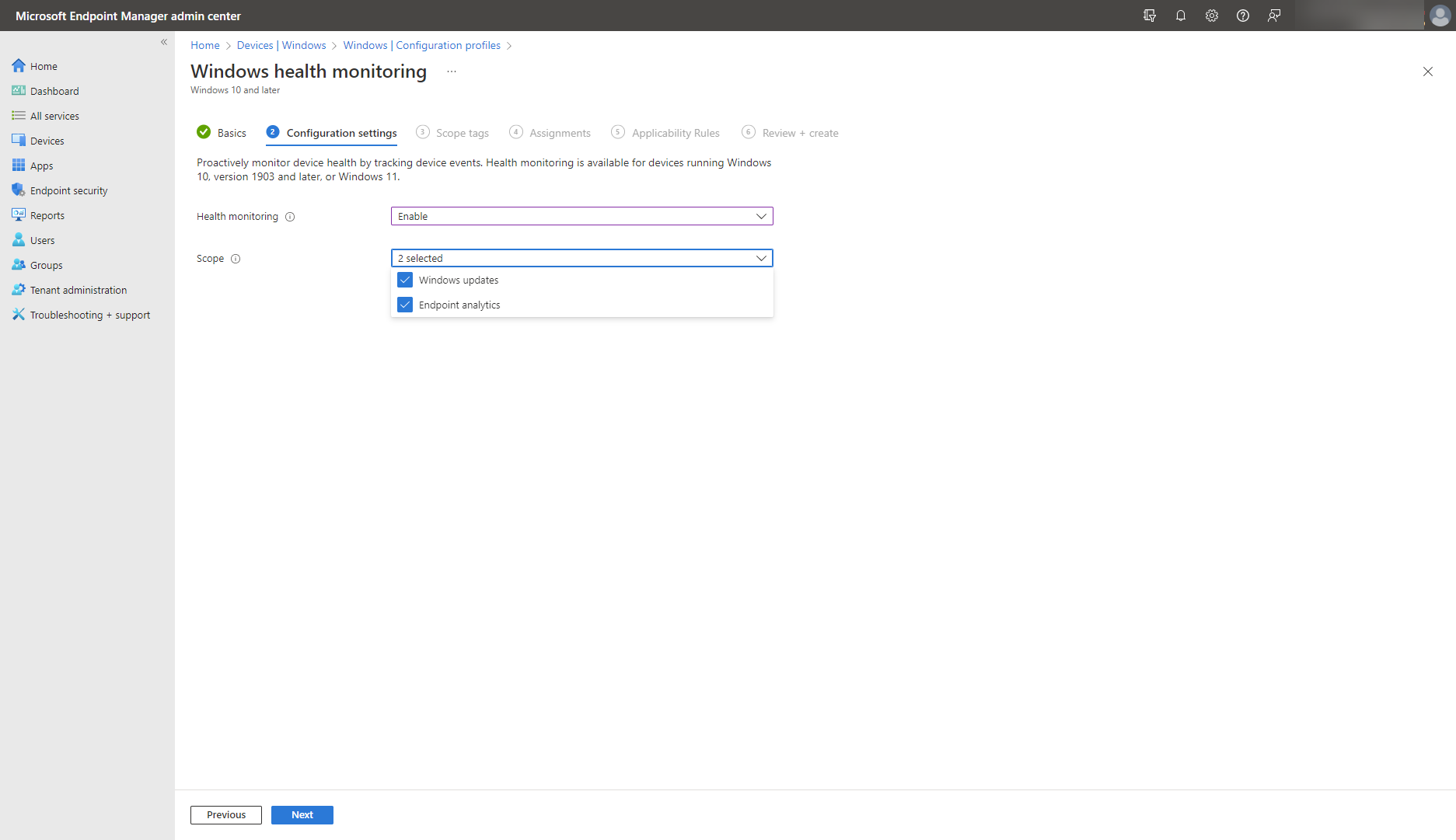
Contrôler l’accès aux ressources
Les ressources telles que les services de localisation d’un utilisateur, la caméra et le microphone sur un appareil sont essentielles pour certaines applications sont traitées dans les mises à jour mensuelles. Par exemple, les appels Microsoft Teams s’appuient sur l’accès au microphone, ou une application de diffusion en continu peut s’appuyer sur les informations d’emplacement pour fournir le contenu approprié. Mais ces mêmes ressources peuvent être ciblées par des programmes malveillants pour compromettre la confidentialité des utilisateurs. Cela peut nuire à vos utilisateurs, car ils peuvent être enregistrés ou suivis sans leur consentement.
Utilisez le catalogue de paramètres dans Intune pour contrôler l’accès aux ressources sur les appareils de votre organization. Consultez l’image ci-dessous pour obtenir un exemple de la façon dont vous pouvez gérer en masse les contrôles de confidentialité de vos utilisateurs.
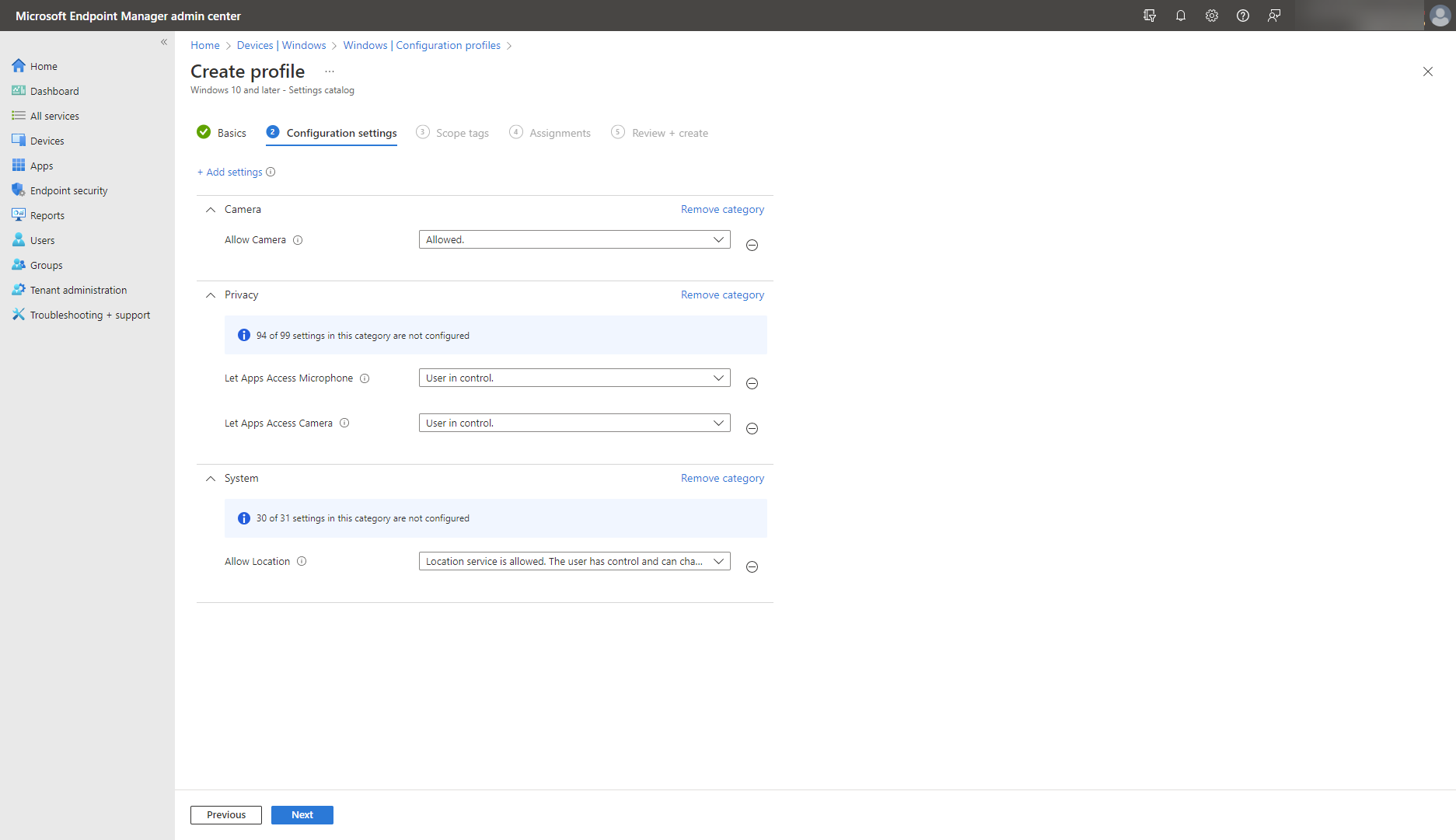
Du côté de l’utilisateur, Windows affiche des notifications importantes dans la barre d’état système, ainsi qu’une description de l’application qui utilise une ressource chaque fois qu’une ressource est sollicitée ou utilisée. Pour protéger vos utilisateurs et vos organization, vous feriez bien d’informer vos utilisateurs sur la façon de contrôler et de gérer l’accès à ces ressources sur leurs appareils à l’aide des paramètres intégrés dans Windows : Paramètres de démarrage>>Confidentialité & sécurité.
